先放效果--将系统盘从16G扩容成128G,其他所有配置都在,直接点亮使用.
Docker啊,ip配置啊什么都在,效果图截图如下:
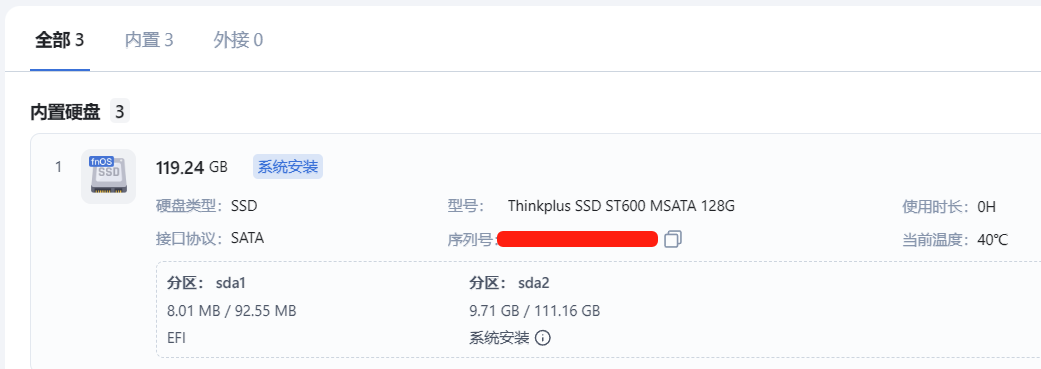
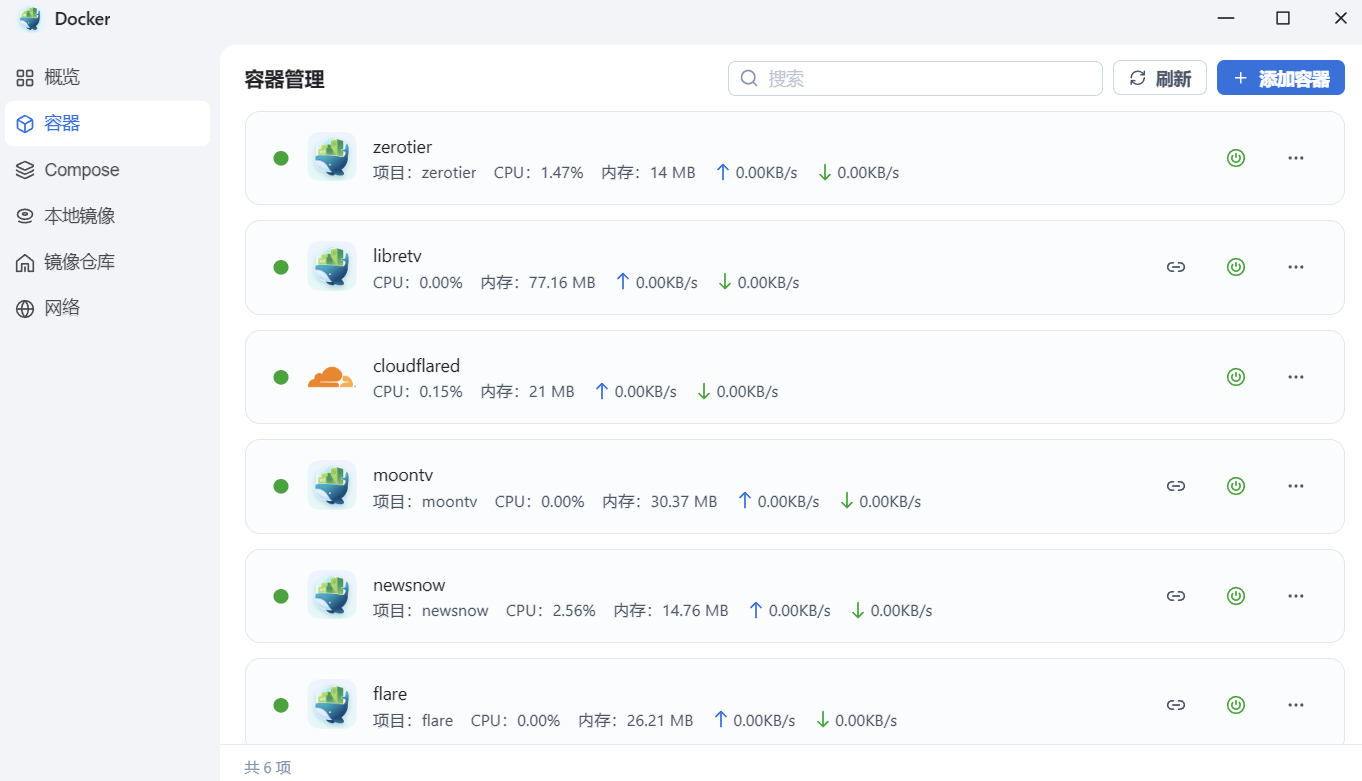
接下来说做法部分,主要使用 再生龙 这个工具完成.(远程备份最好需要有线网卡)
一、确认飞牛os的内核版本,根据官方主页的文档可知,是基于Debian内核,所以下载对应版本
https://clonezilla.org/downloads/download.php?branch=stable
下载 amd64 CPU适合的文件, 文件类型选择 iso
二、制作启动U盘
使用 rufus这个工具就行, 4.9p 这个版本就行,windows下进行
三、开机设置,BIOS中设置U盘启动优先,或者开机猛按F9/F12之类的启动选项键
四、U盘引导启动后,选择第一项,或者To-Ram 项,直到进去
(这上面的步骤,都可以参考 https://blog.51cto.com/u_13479/10874687 这文章,讲解地很详细)
五、进入再生龙系统后, 选第一项 进行 磁盘到镜像 备份 (还原时候也选这个),接着选 网络远程方式,再接着选 WebDAV 方式,接着选好当前系统盘进行备份(记得系统盘大小就好选)
六、接着会要求输入 本机IP,掩码,网关 直接输入就行
七、输入WebDAV的保存目录(可以先在其他机器上确认一下,确认地址,用户名,密码 正确,我之前输入错密码被自己坑了自己一把),输入错了不要紧,在下面提示 继续那里选n,然后在图形界面那里选 再来一次,不用重启和从头走一遍
八、接下来就是紧张刺激的备份原系统盘了(最好选允许检查并修复原盘,其他的可以参考前面文章)
九 如果没有意外,就备份成功了,可以去WebDAV设备上面检查一下备份在不在.
十 选择关机,断掉电源,拆机,下系统盘,换上新系统盘 (我是用的蜗牛星际B)

开始恢复
一 加电,开机,前面步骤和备份差不多
二 在WebDAV中,会列出备份的镜像,确定后会问覆盖哪个硬盘,这里千万千万小心选择,一定选到新安装的系统盘,别选错了 (担心选错就在开机前,把数据盘的数据线断掉)
三 紧张刺激的恢复就开始了,一般很快就好了.
四 正常关机,拔掉U盘,然后BIOS里面,把引导项恢复成原来那样
五 不出意外就可以顺利开机了...撒花,更换成功
慢着--我空间呢?我那么大磁盘的空间呢?怎么系统盘还是更换之前的那个大小,然后多了个未格式化空间?
空间扩容(我的是在/dev/sdc ,容量是128G的盘,各位请根据自己实际检查的结果进行命令替换)
一 正常关机,插 再生龙 U盘,改bios
二 进了再生龙 后,不要选择 再生龙备份 ,而是选择 命令行模式
三 执行以下命令 (下面命令很高危,千万注意)
1 sudo parted
在这个模式下 输入 print all 查看准确哪一个是自己的系统盘 (系统盘有2个分区,总大小新系统盘大小,比如我的是 /dev/sdc)
quit 退出一次
2 sudo parted /dev/sdc
在这个模式下 输入 resizepart 2 (表示修改第二个分区, 然后会询问结尾多少,我的U盘是128GB的,所以输入 128GB 即可,记住 要输入单位,且全大写)
quit 退出
3 sudo e2fsck -f /dev/sdc2 (会检查并修复第2分区的一些问题)
4 sudo resize2fs /dev/sdc2 (会将第2分区的文件系统扩容到128G去)
5 sync (确认各项数据写入到磁盘)
拔掉U盘,改回BIOS 重启,享受图一的成功快乐吧(个别docker 服务可能需要重启一次)
接着就是关机,清洁主机,确认线板完好,装回去...拆机一时爽,装机火葬场...我还在辛苦装主板复原ing